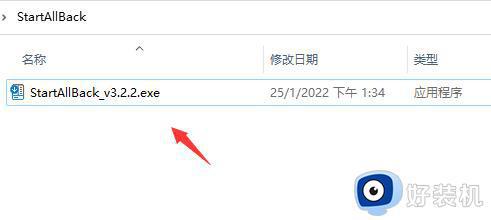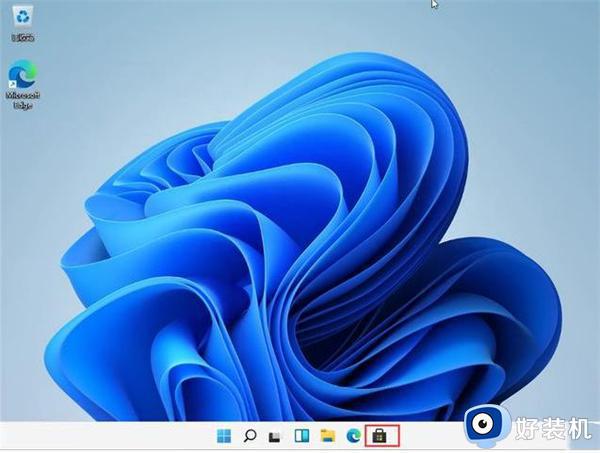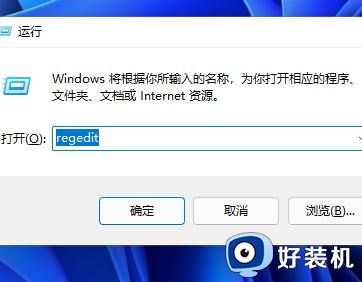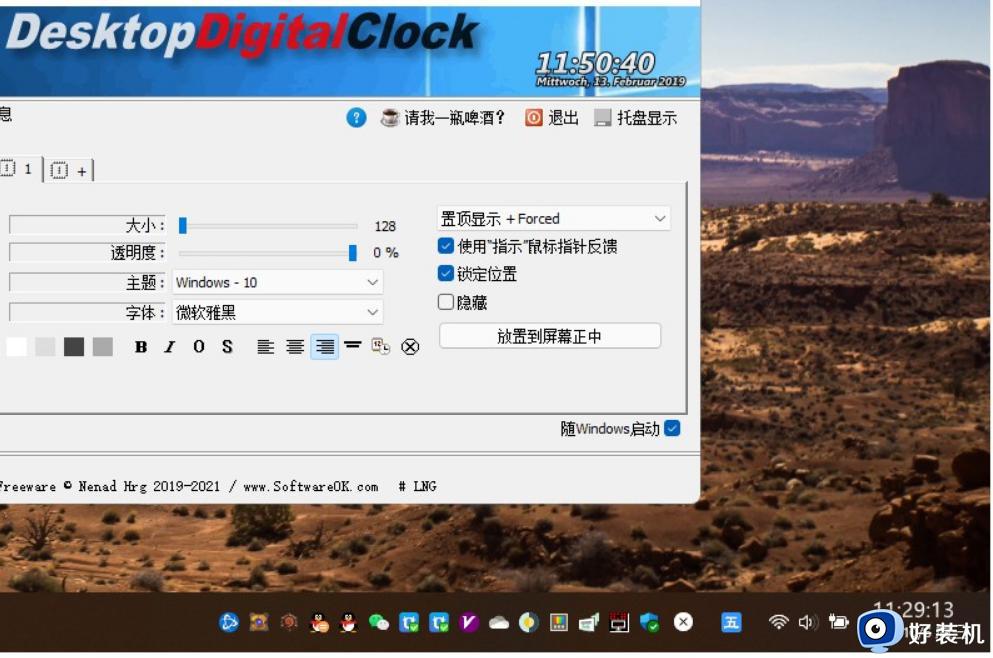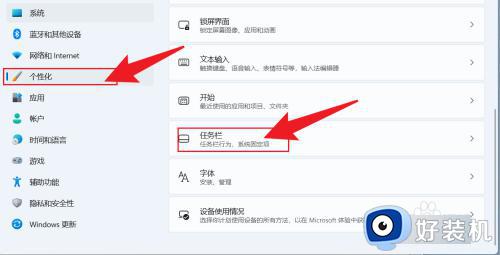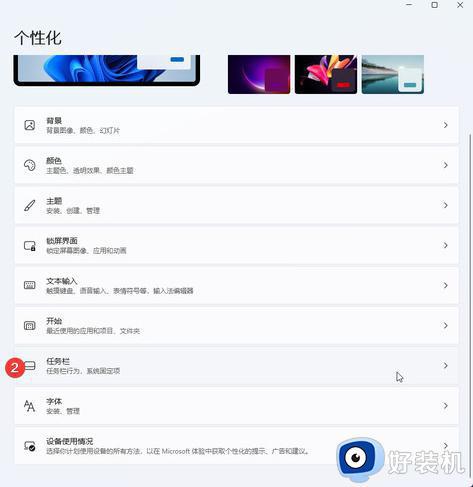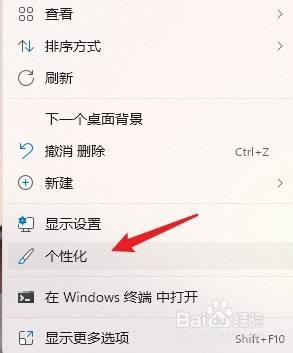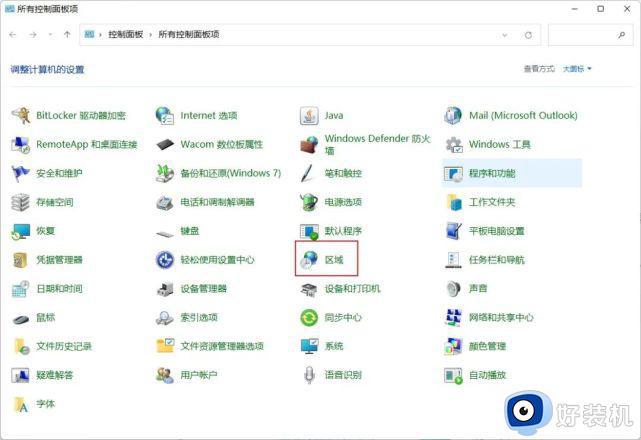win11显示时间怎么设置 win11状态栏时间显示设置方法
我们在使用win11专业版电脑办公的过程中,想要了解当前的具体时间时,桌面底下任务栏右下角通常都会有显示相应的时间,然而近日有些用户的win11系统在启动之后却没有显示时间,对此win11显示时间怎么设置呢?接下来小编就来教大家win11状态栏时间显示设置方法。
具体方法:
一、如何在Windows11中手动设置日期和时间
首先,打开Windows设置。在开始菜单中搜索“设置”,然后单击“Windows设置”图标。或者您可以按键盘上的Windows+i。
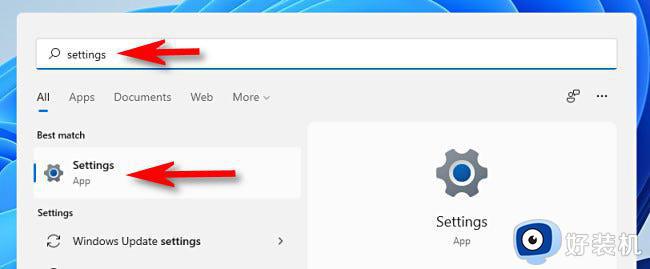
设置打开后,单击任务栏中的“时间和语言”。在时间和语言中,单击“日期和时间”。
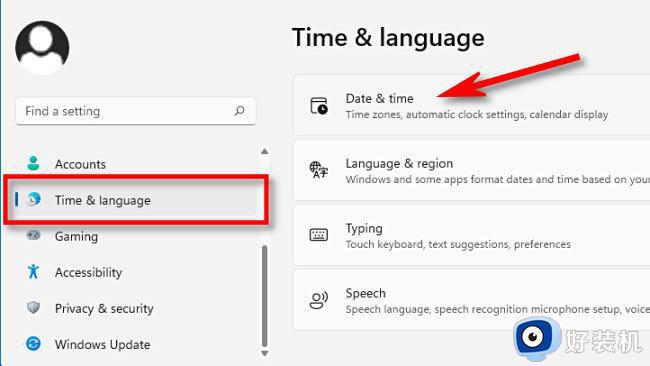
在日期和时间设置中,单击将“自动设置时间”旁边的开关更改为“关闭”。
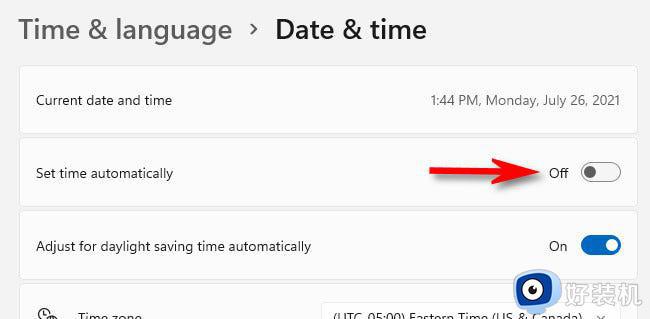
在其下方,找到“手动设置日期和时间”选项,然后单击“更改”。
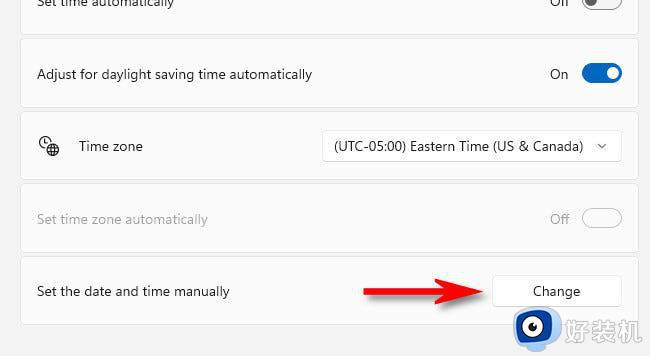
将出现“更改日期和时间”窗口。使用下拉菜单设置所需的日期和时间,然后单击“更改”。
更改将立即生效。如果您也需要手动更改时区,只需使用“时区”下拉菜单进行设置。
完成后,关闭设置。如果您需要再次更改时间,只需重新访问“设置”>“时间和语言”>“日期和时间”,然后单击“手动设置日期和时间”旁边的“更改”。
二、如何在Windows11中自动设置日期和时间
默认情况下,Windows11会自动从Internet获取时间。但是,如果您之前禁用了该功能,则很容易重新打开自动日期和时间。
首先,确保您的Windows11PC已连接到Internet。然后通过在“开始”菜单中搜索“设置”或按键盘上的Windows+i来打开Windows设置。

在“设置”中,选择“时间和语言”,然后单击“日期和时间”。
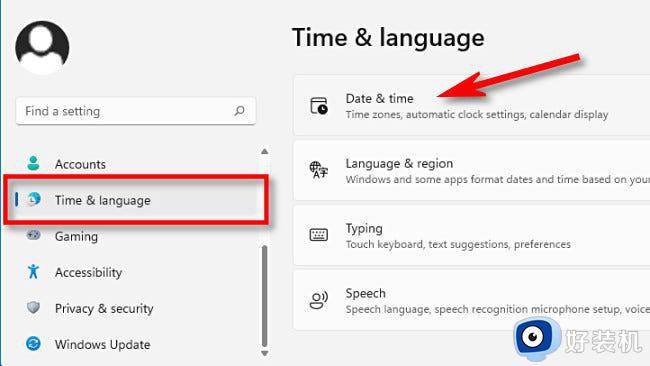
在日期和时间设置中,将“自动设置时间”旁边的开关设置为“开”。
然后使用标有“时区”的下拉菜单确保您的时区设置为正确的值。
之后,向下滚动到“其他设置”部分,然后单击“立即同步”。这将强制您的Windows11PC更新其日期和时间以匹配Windows时间服务器。
日期和时间将自动设置。关闭设置,一切就绪。
以上就是小编带来的win11状态栏时间显示设置方法了,还有不清楚的用户就可以参考一下小编的步骤进行操作,希望能够对大家有所帮助。